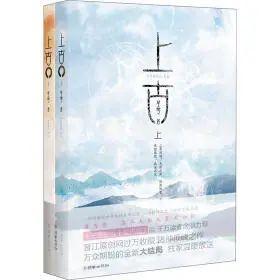mac空間不足能加sd卡?想要讀取sd卡中的資料,但是将sd卡插入Mac電腦上時沒有反應,Mac無法讀取sd卡,這種情況下應該怎麼辦?對于新手來說,也許可以使用第三方軟件,這裡推薦使用數據蛙數據恢複專家,可以先使用該工具提取sd卡内的數據,成功提取數據後再進行修複等其他操作,現在小編就來說說關于mac空間不足能加sd卡?下面内容希望能幫助到你,我們來一起看看吧!

想要讀取sd卡中的資料,但是将sd卡插入Mac電腦上時沒有反應,Mac無法讀取sd卡,這種情況下應該怎麼辦?對于新手來說,也許可以使用第三方軟件,這裡推薦使用數據蛙數據恢複專家,可以先使用該工具提取sd卡内的數據,成功提取數據後再進行修複等其他操作。
一、提取sd卡數據以下是該軟件的具體操作過程:步驟一:掃描确定連接好sd卡,打開軟件,在首頁面,先選擇“所有的文件類型”中的文件類型,一般默認全選。然後再選擇可移動驅動器中的sd卡,最後點擊右下角的【掃描】。
步驟二:預覽掃描結束後,需要确定掃描出來的數據,這一步至關重要,左側可選擇文件類型以及格式,右側可以預覽文件信息,雙擊圖标可以查看圖片。
注意:如果沒有找到想要的數據,可以點擊上方的“深度掃描”,深度掃描可以掃描出這個内存卡上更多的數據。步驟三:恢複确定掃描出需要的數據了,再勾選所有需要恢複的數據,最後點擊右下角的【恢複】即可。
二、修複sd卡Mac無法讀取sd卡怎麼辦?以上的數據恢複過程操作完成後,我們可以嘗試以下方法進行修複。
方法1.檢查連接有時候出現這種情況可能是因為連接問題。所以建議你檢查一下sd卡是否正确插入插槽。
方法2. 強制退出Finder出現Mac無法讀取sd卡的情況,可以試一下強制退出Finder。你需要同時按下Option Command Escape鍵,此時會出現一個新的窗口,顯示強制退出應用程式,記得選擇Finder,再點擊強制退出按鈕即可。最後重啟确定一下這個方法可不可行。
方法3.重啟Mac單擊頂部菜單欄中的Apple 徽标,然後在下拉菜單中選擇重新啟動選項。Mac 重新啟動後,你也許就可以看見sd卡出現在Finder的窗口中。
方法4.格式化sd卡sd卡無法被Mac識别也有可能是因為sd卡的文件系統格式不正确,一般Mac系統不支持NTFS格式。你可以嘗試把sd卡連接到Windows電腦檢查一下是否能被識别,如果可以那就是文件系統不兼容的文件,我們就可以進行格式化。
方法5.使用磁盤工具來修複sd卡如果以上的方法都不可行的話,可以試一下使用磁盤工具修複損壞的sd卡,按照以下的步驟:1、點擊【訪達】>【應用程序】>【實用工具】,從中找到并打開【磁盤工具】,也可以在啟動台中找到并點擊【磁盤工具】。2、在出現的新頁面中,點擊左側列表中的sd卡,然後選擇上方的【急救】功能。3、這之後會彈出一條确認窗口,從中我們可以了解到“急救”功能将檢查sd卡錯誤,接着點擊【運行】就可以對sd卡進行檢查和修複。
以上就是Mac無法讀取sd卡的操作方法,希望對你們有用,在進行數據恢複前,不要再使用sd卡,以防造成該卡的數據覆蓋等。
往期精選
有沒有人知道?删了的文件怎麼找回?
Microsoft Edge浏覽器怎麼進行無痕浏覽?
更多精彩资讯请关注tft每日頭條,我们将持续为您更新最新资讯!